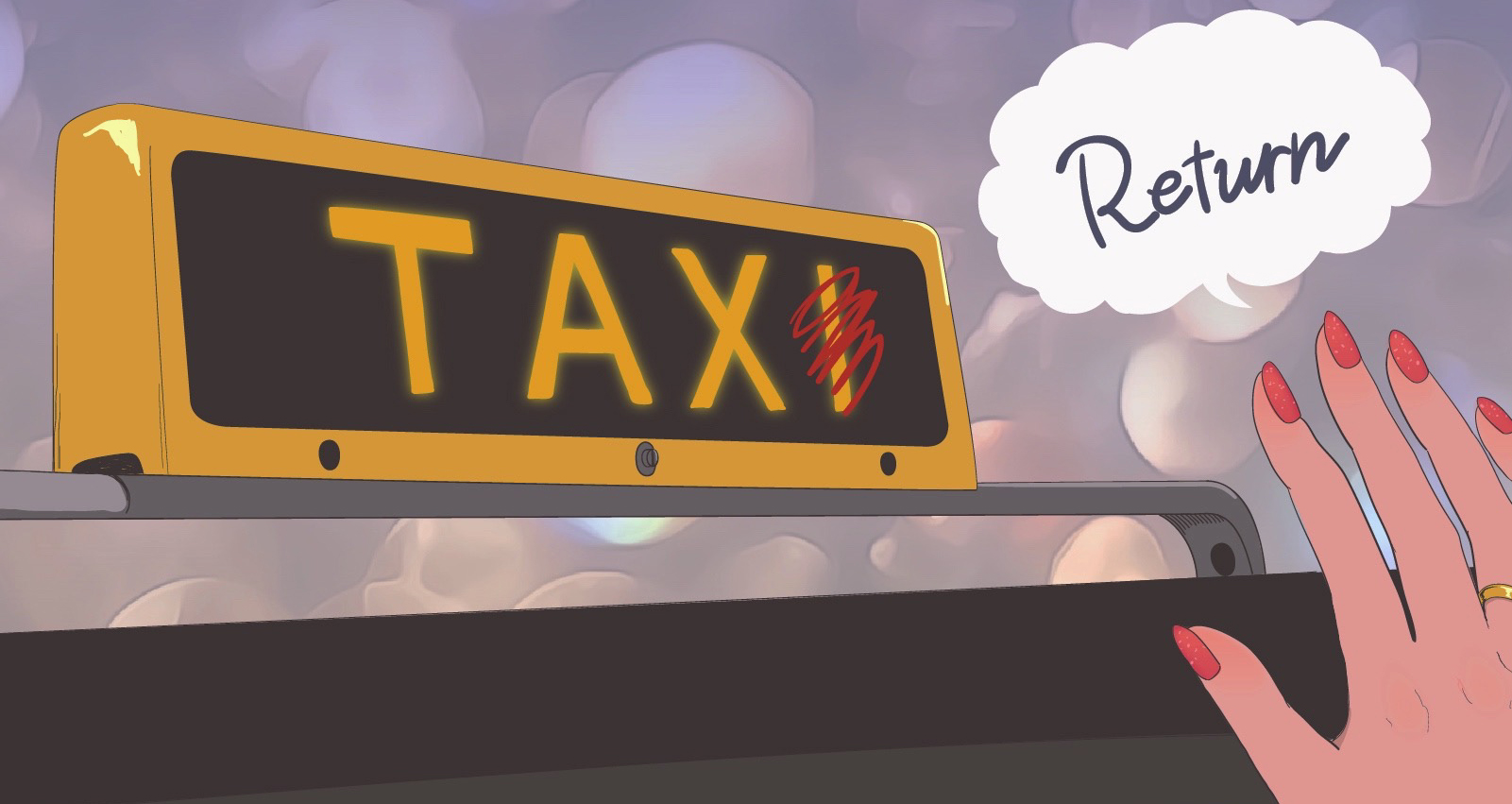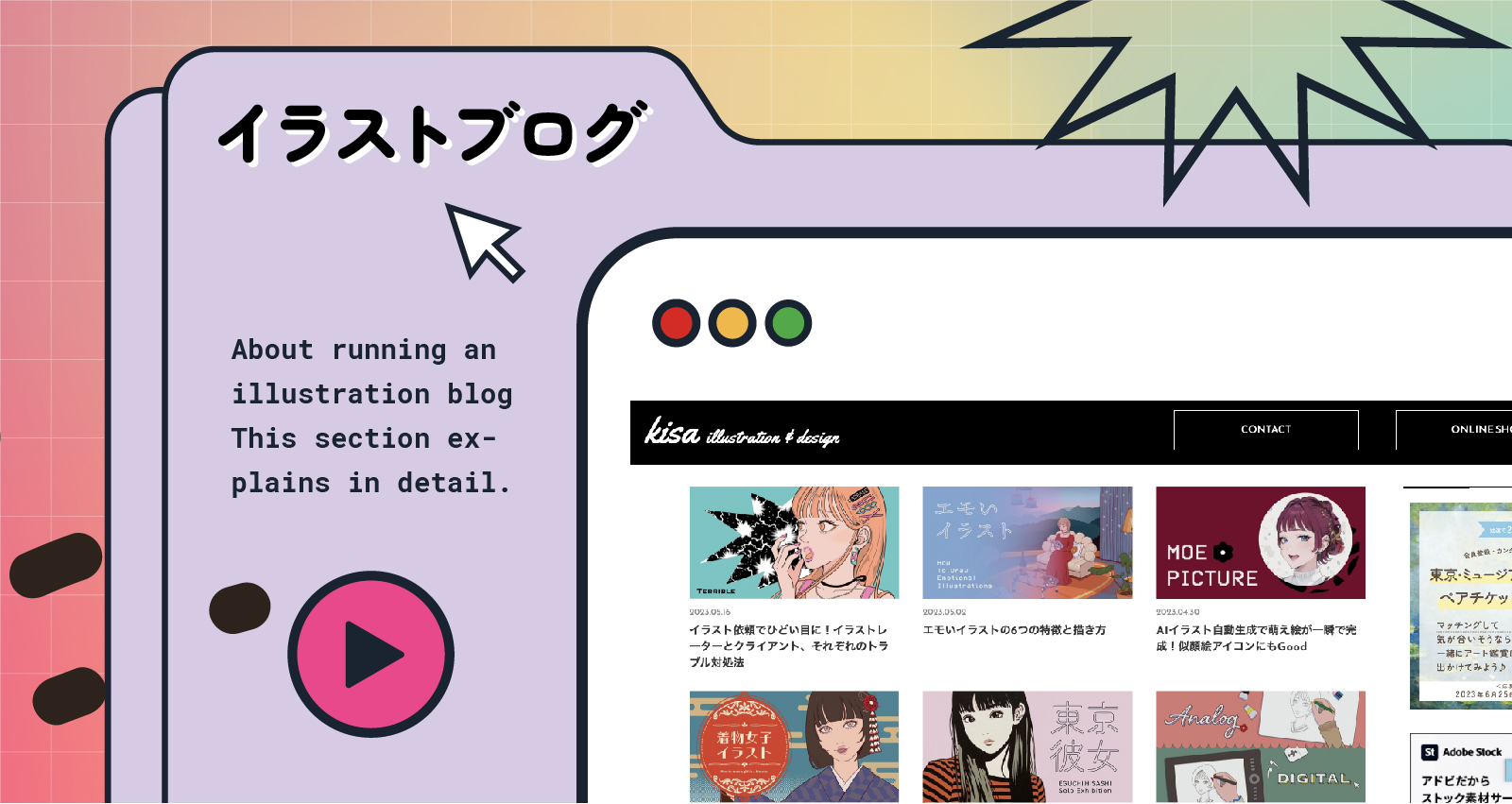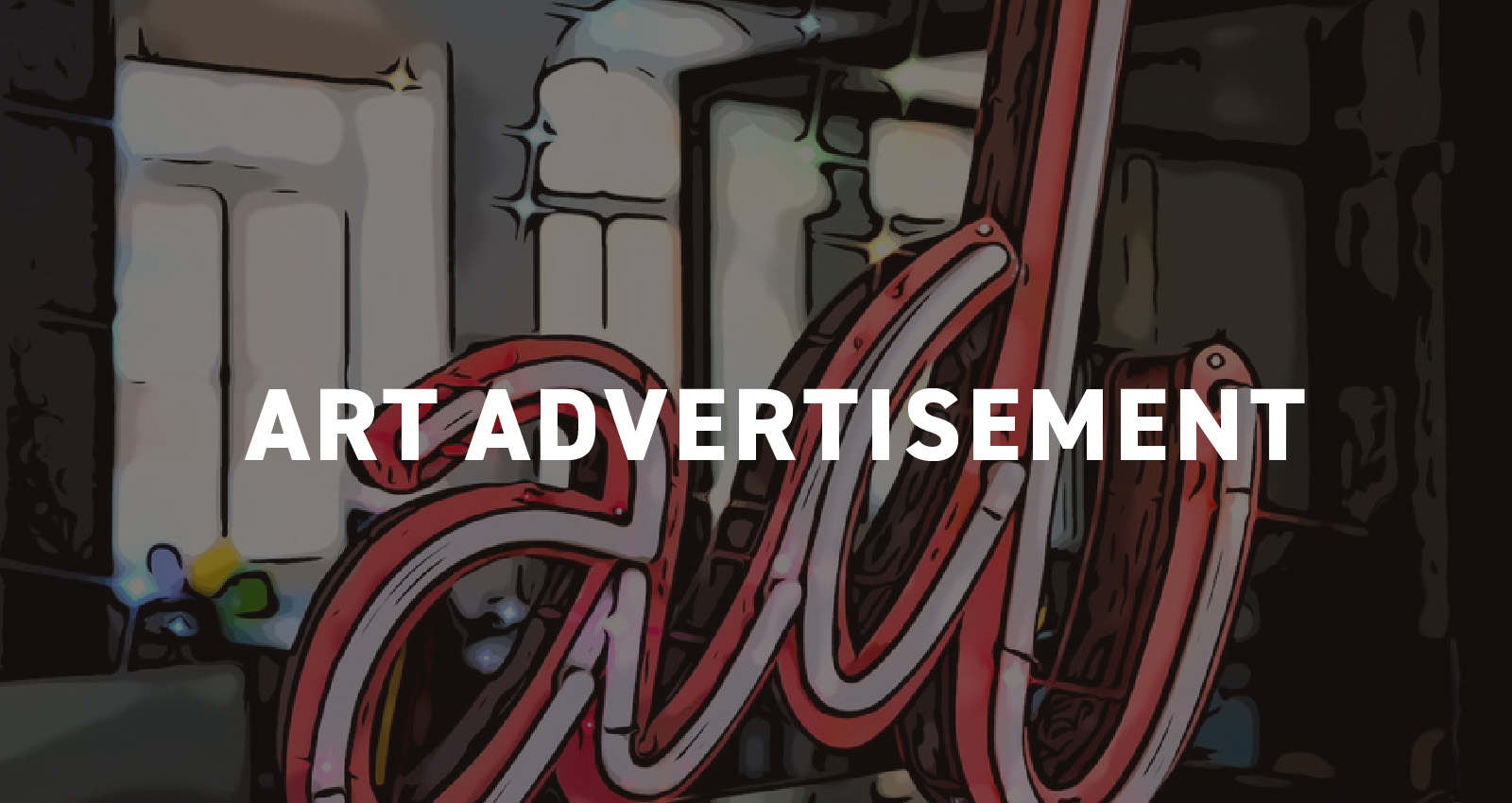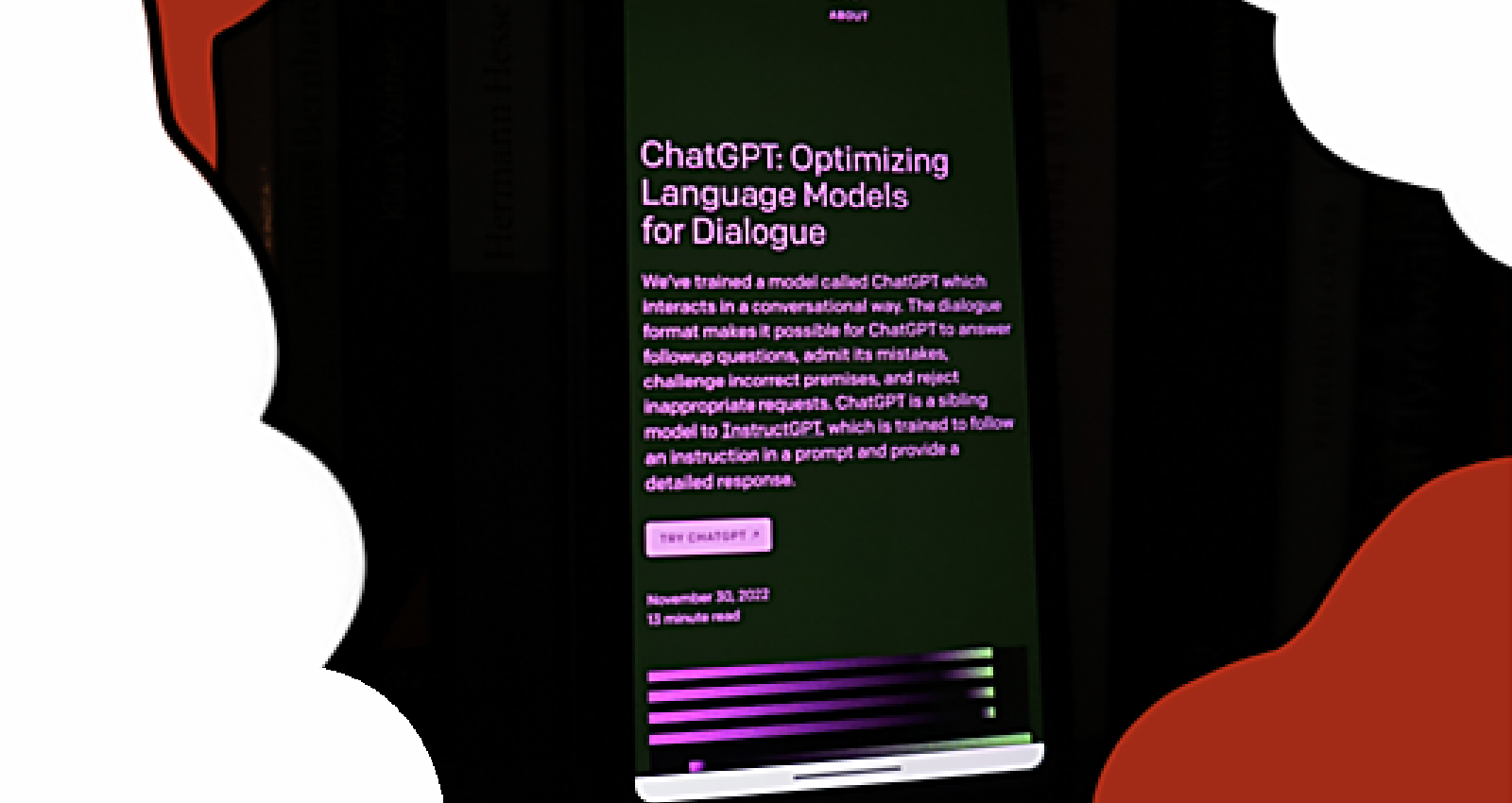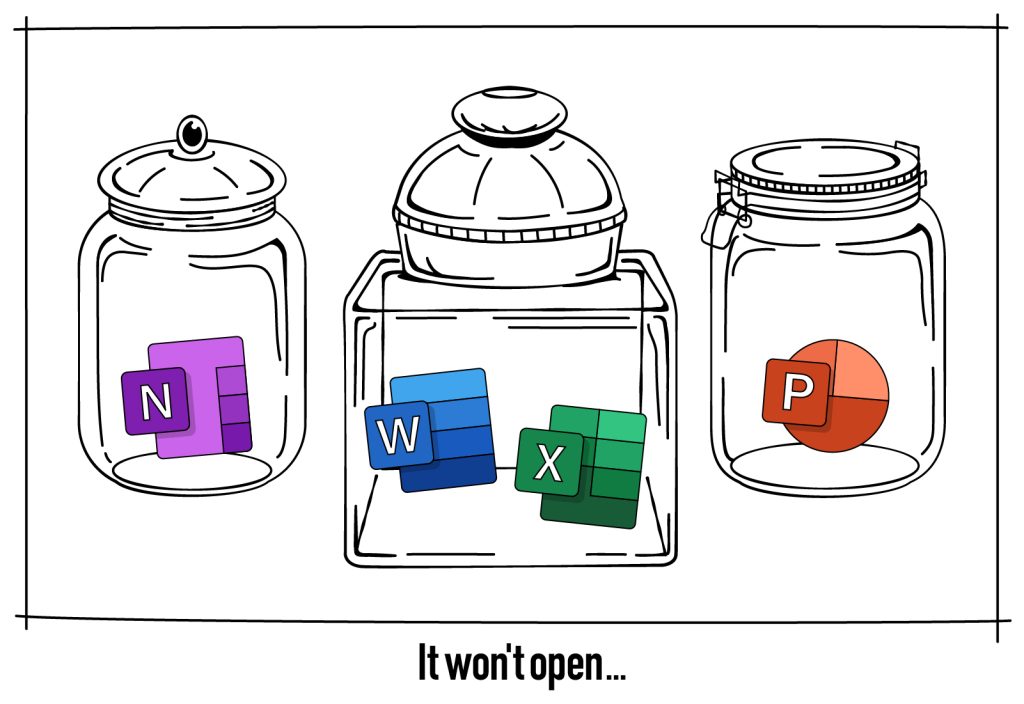
こんにちは。イラストレーター・デザイナーのkisa(@kisa.ne.jp)です。
瓶なら力づくでなんとか開きますが、パソコン上のデータファイルが開かないのは本当に焦りますよね。
クライアントにデザインのラフをオフィスファイルでもらったけど開けない!という場合も、わざわざjpgやPDFで送り直してほしいとも言いにくい。
というわけで今回は、「Macで開けないエクセルなどのOfficeファイルの開き方」についてお伝えしていきます。
Contents
エクセルなどOfficeファイルを開く6つの対処法
通常ならMacにもワード代わりの「Pages」、エクセル代わりの「Numbers」、パワーポイント代わりの「Keynote」が搭載されていて、それぞれOfficeの「Word」「Excel「PowerPoint」のデータファイルを開くことができます。
ですがなんらかの事情で開かない場合は、以下の方法を試してみてください。
パソコンを再起動させる
ありとあらゆるパソコントラブルで真っ先に試すことといえばこれ、再起動〜!
なぜか再起動すると直ることが多々あります。
ダウングレードする
私の場合は、MacOSのBig SurからMontereyにアップデートしたタイミングで突然開けなくなってしまいました。
※ダウングレードする場合は念の為バックアップを
\デザイン作成の苦悩から解放される時短ツールを無料で試してみる/
Web上で無料で使えるOfficeソフトを使う
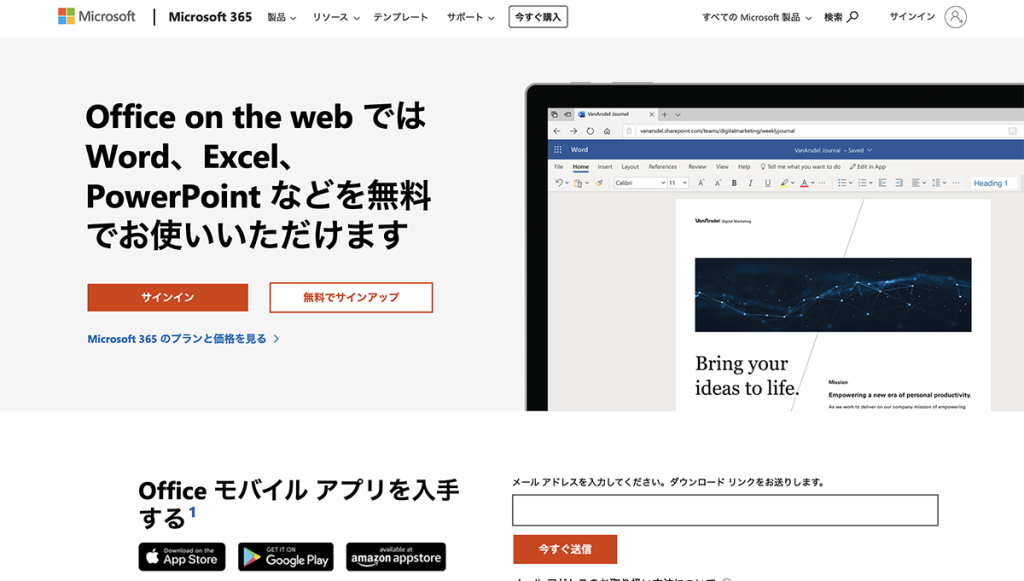
せっかくアップデートしたのにダウングレードするのもな…というときは、Web版Officeソフトが便利です。
無料だと機能が一部制限されてしまいますが、確認用に見るだけや、ちょっとした編集なら問題なく使えます。
- インストール不要でブラウザでどこからでもアクセスできる
- すべての変更は自動的に保存される
- だれとでもドキュメントを共有し、リアルタイムで共同作業ができる
といったメリットもあります。
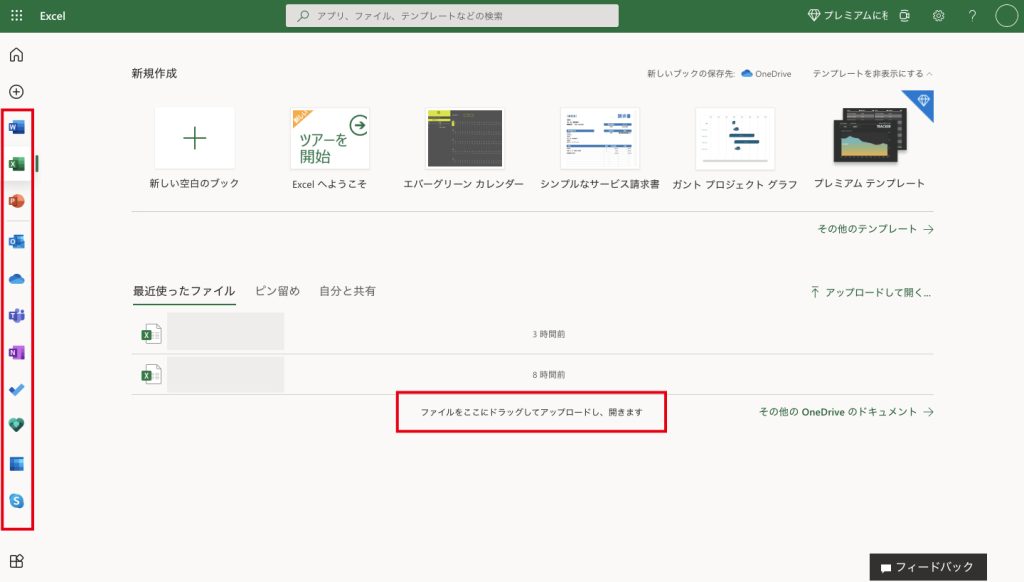
左端のそれぞれ開きたいOfficeソフトのアイコンをクリックすれば操作画面が出てきます。
そして、中央の赤枠の通り、そのあたりにファイルをドラッグすればアップロードされ、開くことができます。
Mac用のOfficeを購入
ブラウザにアクセスするのが手間で有料でも構わないという方は、Mac用のOfficeを購入するという手もあります。
ファイルの修復Repairit
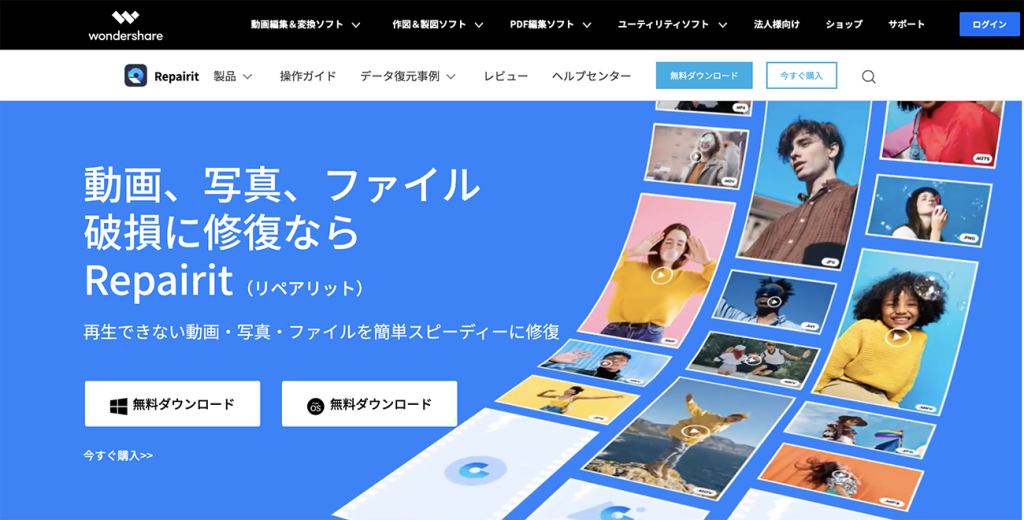
どうにもこうにも開かない場合は、そのファイル自体が壊れている可能性があります。
そんなときは、壊れたファイルを修復してくれるサービスがあります。
Word、Excel、PowerPointファイルの他にも、写真や動画データにも対応しています。
破損ファイルをアップロードして「修復」ボタンをクリックすると、プレビューで確認することができます。
無料版では中身確認だけで、製品版だとパソコンに保存できます。
さくっとAdobe AcrobatでPDFに変換してしまう
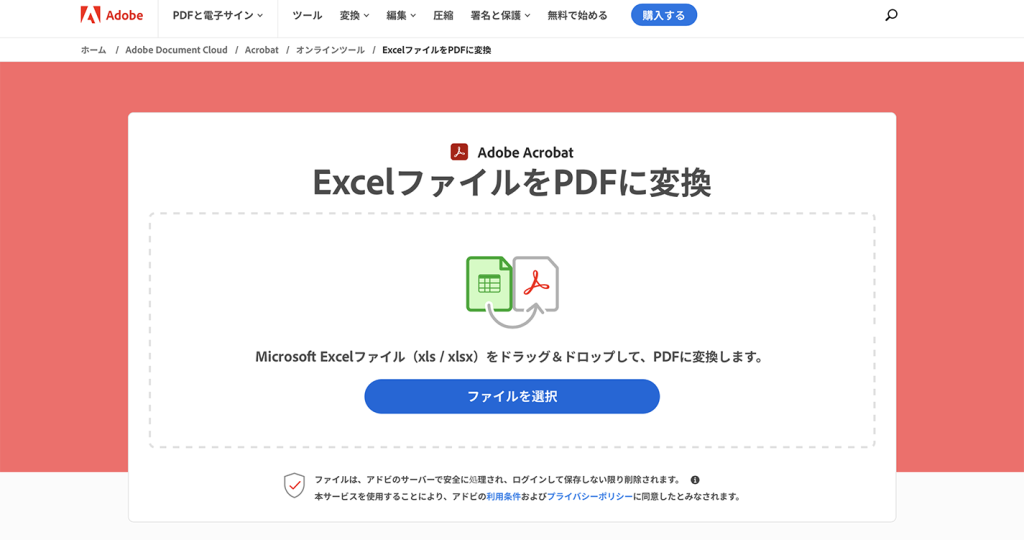
WindowsのOfficeやよくわからないサービスはちょっと…という方は、おなじみAdobeのサービスでExcelファイルをPDFに変換して確認するというのも手です。
PDFからExcel表計算シートを手軽に作成することも可能です。
いろいろなファイルをPDFに変換したり、編集、共有、署名など、便利な機能もたくさんあります。
さいごに
MacでOfficeファイルが開けないときに試してみていただきたいことをご紹介してきました。
色んな対処法を試したり、ソフトやサービスを使ったりして、適宜対応していきましょう。